Page 1

www.aoc.com
LCD monitor – uživatelská příručka
AG273QZ
LED podsvícením
1
©2019 AOC. Всички права запазени.
Page 2
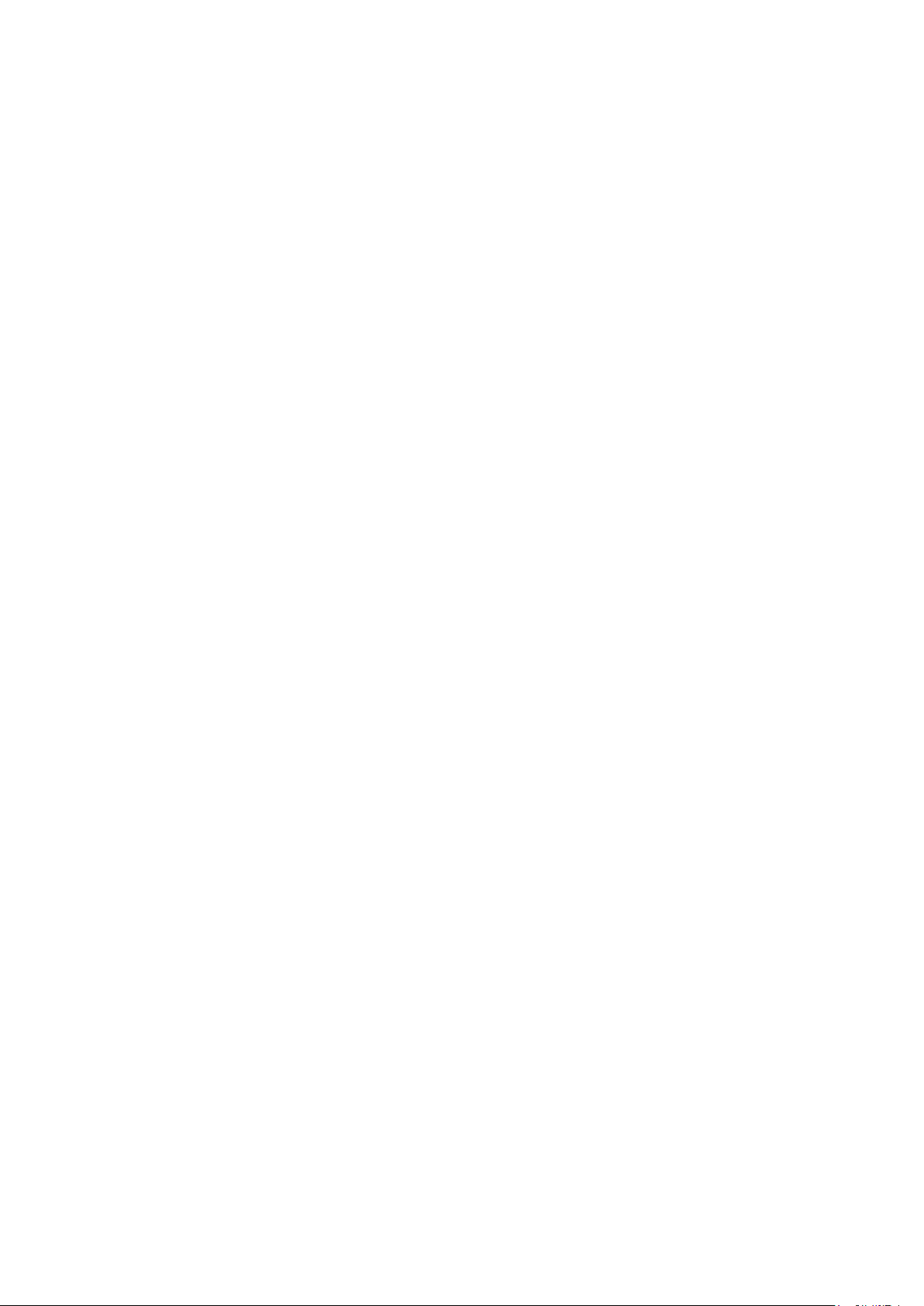
Bezpečnost ........................................................................................................................................................................... 1
Národní konvence ..................................................................................................................................................... 1
Výkon ........................................................................................................................................................................ 2
Montáž ...................................................................................................................................................................... 3
Čištění ....................................................................................................................................................................... 4
Jiné ............................................................................................................................................................................ 5
Kongurace .......................................................................................................................................................................... 6
Obsah krabice ........................................................................................................................................................... 6
Instalace stojánku a podstavce ................................................................................................................................. 7
Nastavení zorného úhlu ............................................................................................................................................ 8
Připojení monitoru ..................................................................................................................................................... 9
Funkce Adaptive-Sync ............................................................................................................................................ 10
HDR .........................................................................................................................................................................11
Nastavení ........................................................................................................................................................................... 12
Klávesové zkratky ................................................................................................................................................... 12
Rychlé přepínání ..................................................................................................................................................... 13
Průvodce tlačítky OSD (nabídka) ............................................................................................................................ 14
OSD Setting (Nastavení OSD) .................................................................................................................... 16
Game Settings (Herní nastavení) ................................................................................................................ 17
Luminance (Světelnost) ............................................................................................................................... 19
Image Setup (Nastavení obrazu) ................................................................................................................. 20
Color Setup (Nastavení barev) .................................................................................................................... 21
Audio (Zvuk) ................................................................................................................................................ 22
Light FX ....................................................................................................................................................... 23
Extra (Rozšíření) .......................................................................................................................................... 24
OSD Setup (Nastavení OSD) ...................................................................................................................... 25
Indikátor LED .......................................................................................................................................................... 26
Odstraňování problémů ...................................................................................................................................................... 27
Technické údaje .................................................................................................................................................................. 28
Obecné specikace ................................................................................................................................................. 28
Předvolené režimy zobrazení .................................................................................................................................. 29
Přiřazení kolíků ....................................................................................................................................................... 30
Plug and Play .......................................................................................................................................................... 31
i
Page 3
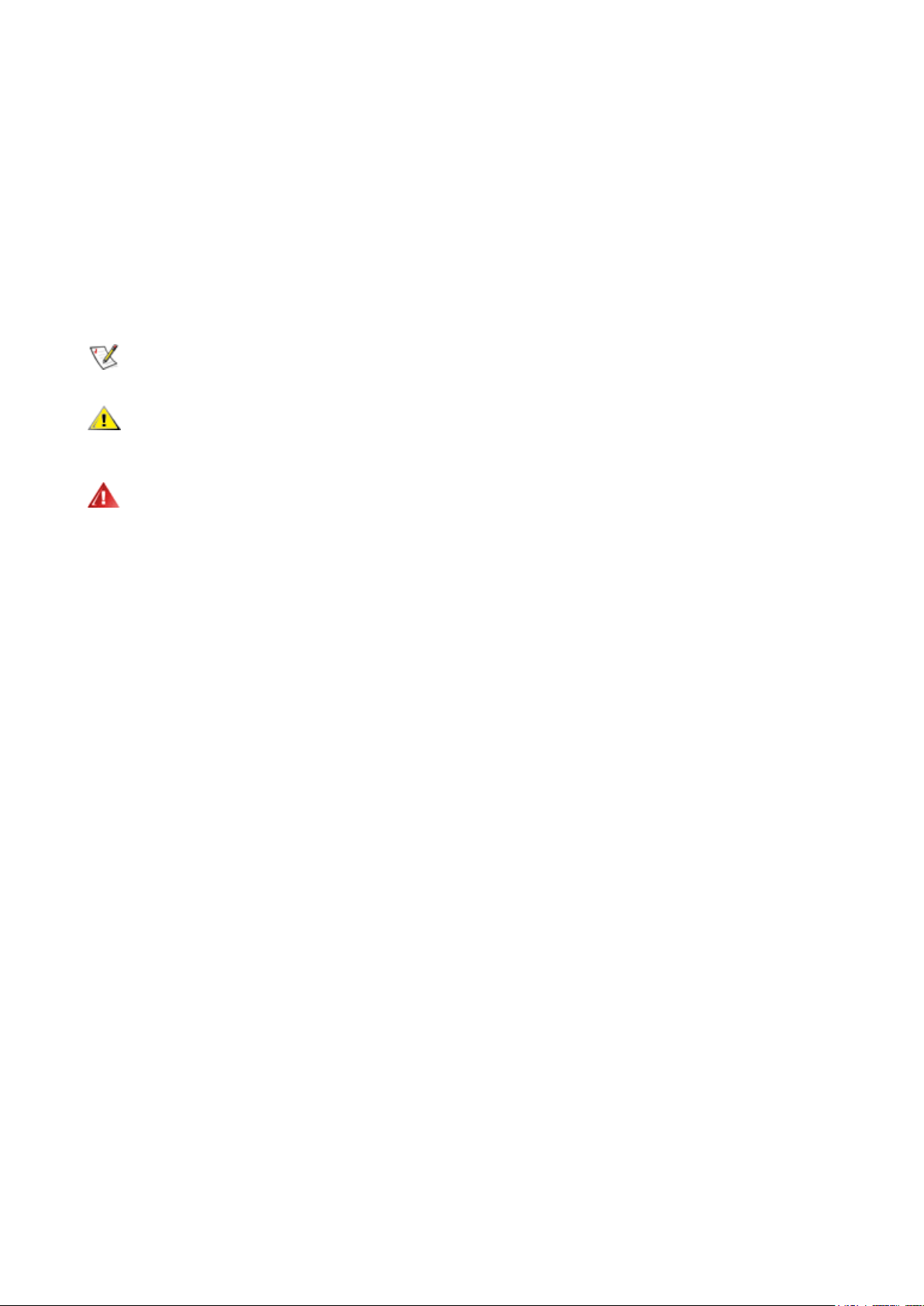
Bezpečnost
Národní konvence
Následující pododdíly popisují notační konvence použité v tomto dokumentu.
Poznámky, upozornění a varování
V rámci této příručky mohou být některé bloky textu doplněny ikonou a vytištěny tučně nebo kurzívou. K těmto blokům
patří poznámky, upozornění a varování, jež jsou používány následujícím způsobem:
POZNÁMKA:
UPOZORNĚNÍ:
předejít.
VAROVÁNÍ:
mohou být zobrazena v jiných formátech a nemusí je doplňovat žádná ikona. V takových případech je určitá prezentace
varování určena úředními orgány.
POZNÁMKA poukazuje na důležité informace, jež pomáhají lépe využít daný počítačový systém.
UPOZORNĚNÍ ukazuje na potenciální škodu na hardwaru či ztrátu dat a popisuje, jak tomuto problému
VAROVÁNÍ poukazuje na možnou fyzickou újmu a popisuje, jak tomuto problému předejít. Některá varování
1
Page 4
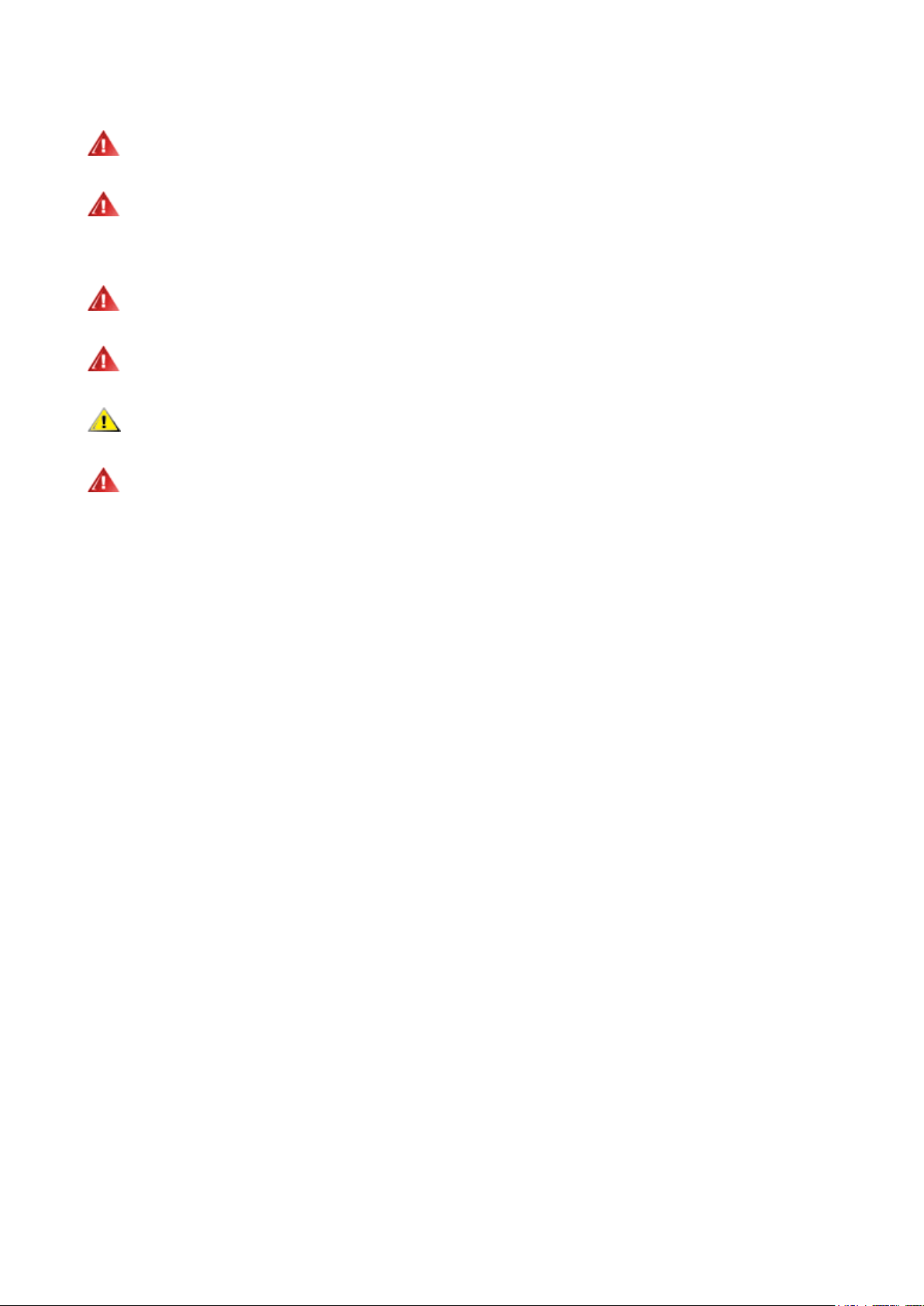
Výkon
Tento monitor může být napájen pouze napájecím zdrojem, který je uveden na výrobním štítku zařízení. Pokud si
nejste jisti, jaké napájecí napětí je ve vaší domácí elektrické zásuvce, obraťte se na prodejce nebo dodavatele energie.
Tento monitor je vybaven tříkolíkovou uzemněnou síťovou zástrčkou. Tuto zástrčku lze z bezpečnostních
důvodů zasunout pouze do uzemněné zásuvky. Pokud vaše síťová zásuvka neumožňuje připojení této vidlice, obraťte
se na elektrikáře, aby vám nainstaloval správnou zásuvku, nebo použijte adaptér k bezpečnému uzemnění zařízení.
Neporušujte bezpečnostní účel uzemněné zásuvky.
Při bouřkách s blesky nebo pokud nebudete monitor dlouho používat, odpojte napájecí kabel ze zásuvky ve zdi.
Zabráníte tak poškození monitoru v důsledku přepěťových špiček (rázů).
Nepřetěžujte prodlužovací šňůry s několika zásuvkami a prodlužovací šňůry. Přetěžování může mít za následek
vznik ohně nebo úraz elektrickým proudem.
Aby bylo zajištěno uspokojivé fungování monitoru, používejte jej pouze s počítači s certikátem UL, které jsou
vybaveny správně kongurovanou zásuvkou značenou 100-240 Vstř., min. 5 A.
Používaná zásuvka by měla být instalována v blízkosti zařízení a snadno přístupná.
2
Page 5
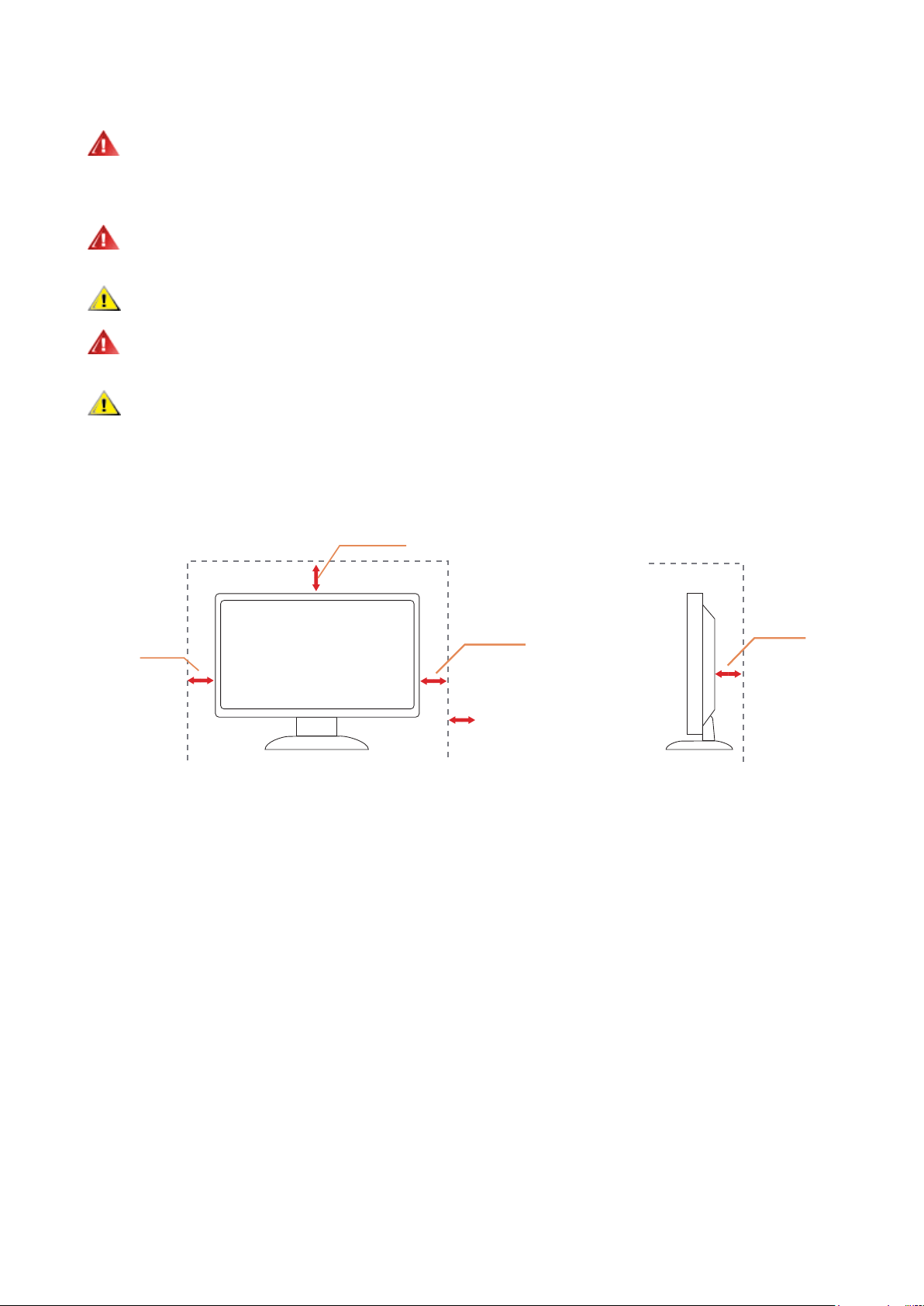
Montáž
Installed with stand
Neumísťujte monitor na nestabilní vozíky, stojany, stativy, držáky nebo stoly. Pokud dojde k pádu monitoru, může
dojít ke zranění osob a závažnému poškození tohoto produktu. Používejte zařízení pouze vozík, stojan, podstavec, držák
nebo stolek určené výrobcem nebo prodávané s tímto produktem. Při instalaci tohoto produktu postupujte podle pokynů
výrobce a použijte montážní příslušenství doporučené výrobcem. Při převozu produktu na vozíku byste měli být opatrní.
Do výřezu na skříňce monitoru nikdy nezasunujte žádné předměty. Mohlo by dojít k poškození součástek a
obvodů a ke vzniku požáru nebo úrazu elektrickým proudem. Vyvarujte se polití monitoru jakoukoli kapalinou.
Nepokládejte produkt přední stranou na zem.
Pokud budete monitor upevňovat na zeď nebo polici, použijte upevňovací soupravu schválenou výrobcem a při
montáži dodržujte uvedené pokyny.
Okolo monitoru ponechte prostor podle obrázku níže. V opačném případě může být cirkulace vzduchu
nedostatečná a přehřívání může způsobit požár nebo poškození monitoru.
Níže jsou uvedeny doporučené větrací plochy okolo monitoru, když je nainstalován na stěně nebo na podstavci:
Instalace na stojánek
12 palce
30cm
4 palce
10cm
4 palce
10cm
Ponechte okolo přístroje alespoň tento prostor
4 palce
10cm
3
Page 6
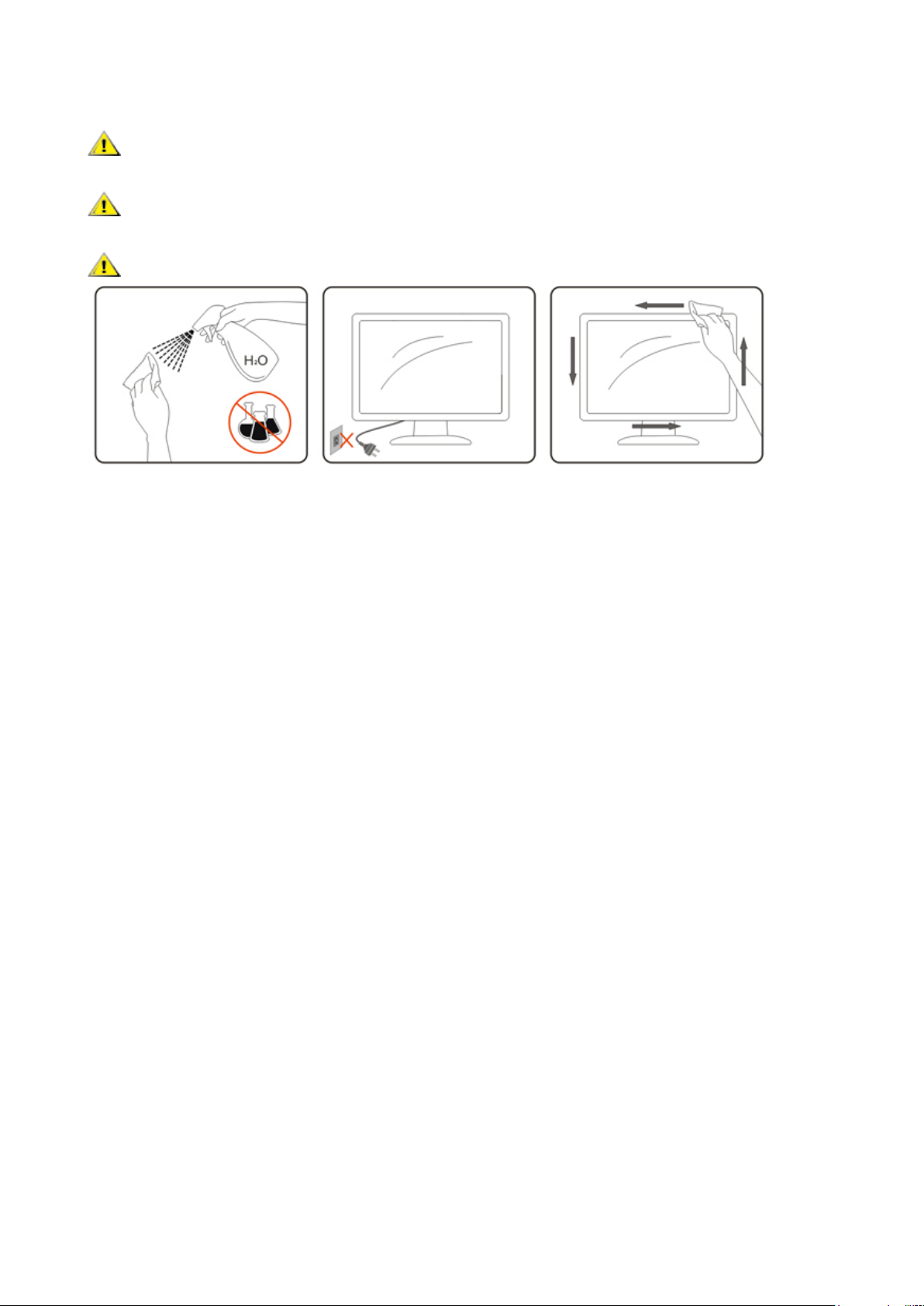
Čištění
Pravidelně čistěte skříň hadříkem. Můžete použít slabý čistící prostředek k otření skvrn, ale nepoužívejte solné
čistící prostředky, které mohou naleptat skříň monitoru.
Při čištění nesmí čistící prostředek vniknout do monitoru. Čistící hadřík nesmí být příliš hrubý, aby nepoškrábal
povrch obrazovky.
Před čištěním monitoru odpojte napájecí kabel.
4
Page 7
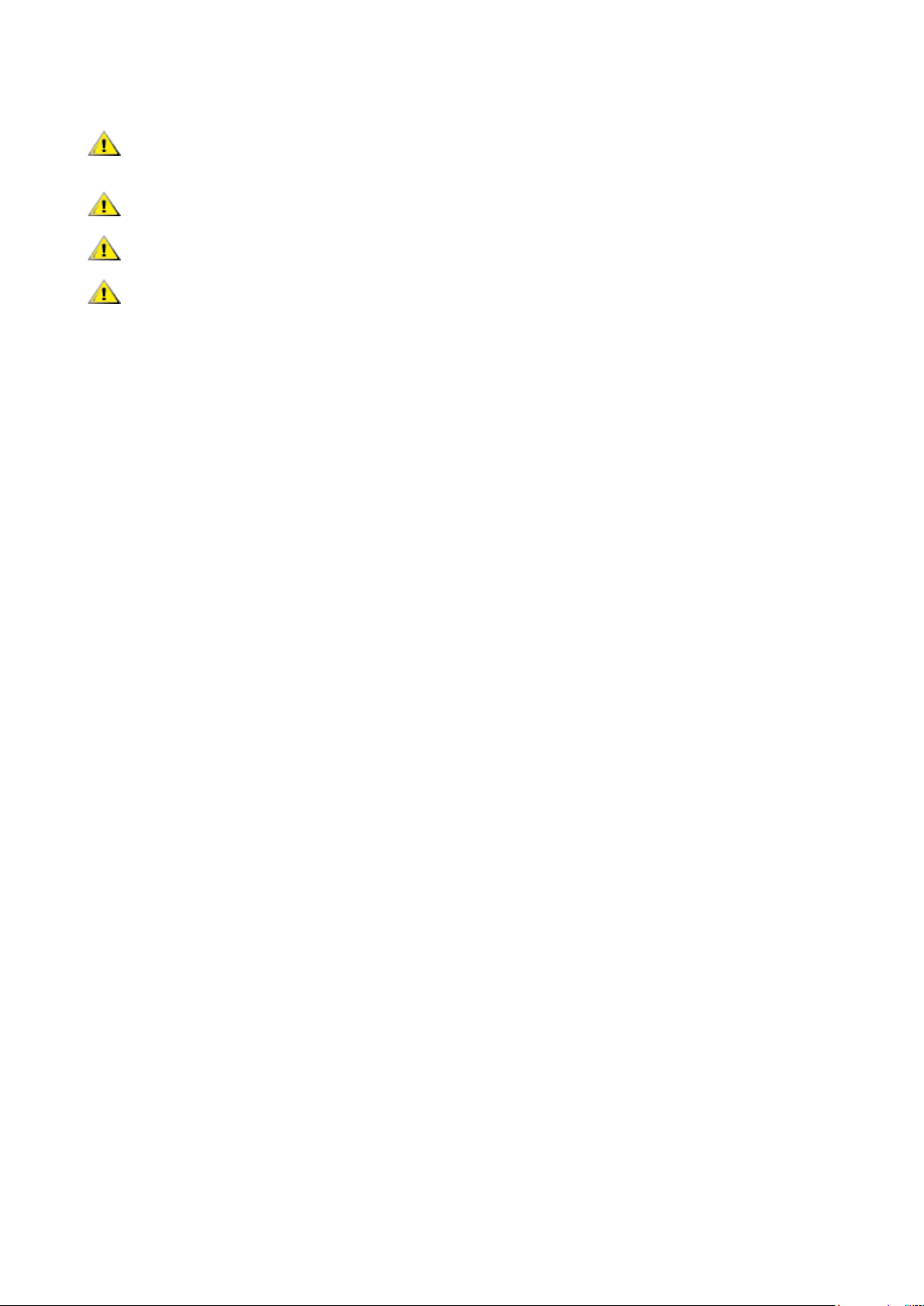
Jiné
Pokud z monitoru vychází zvláštní zápach, zvuky nebo kouř, IHNED odpojte zástrčku napájecího kabelu a
kontaktujte servisní středisko.
Zabraňte blokování větracích otvorů stolem nebo závěsem.
Během používání nevystavujte monitor LCD nadměrným otřesům nebo nárazům.
Při používání nebo přemísťování do monitoru nekopejte a zabraňte případnému pádu.
5
Page 8
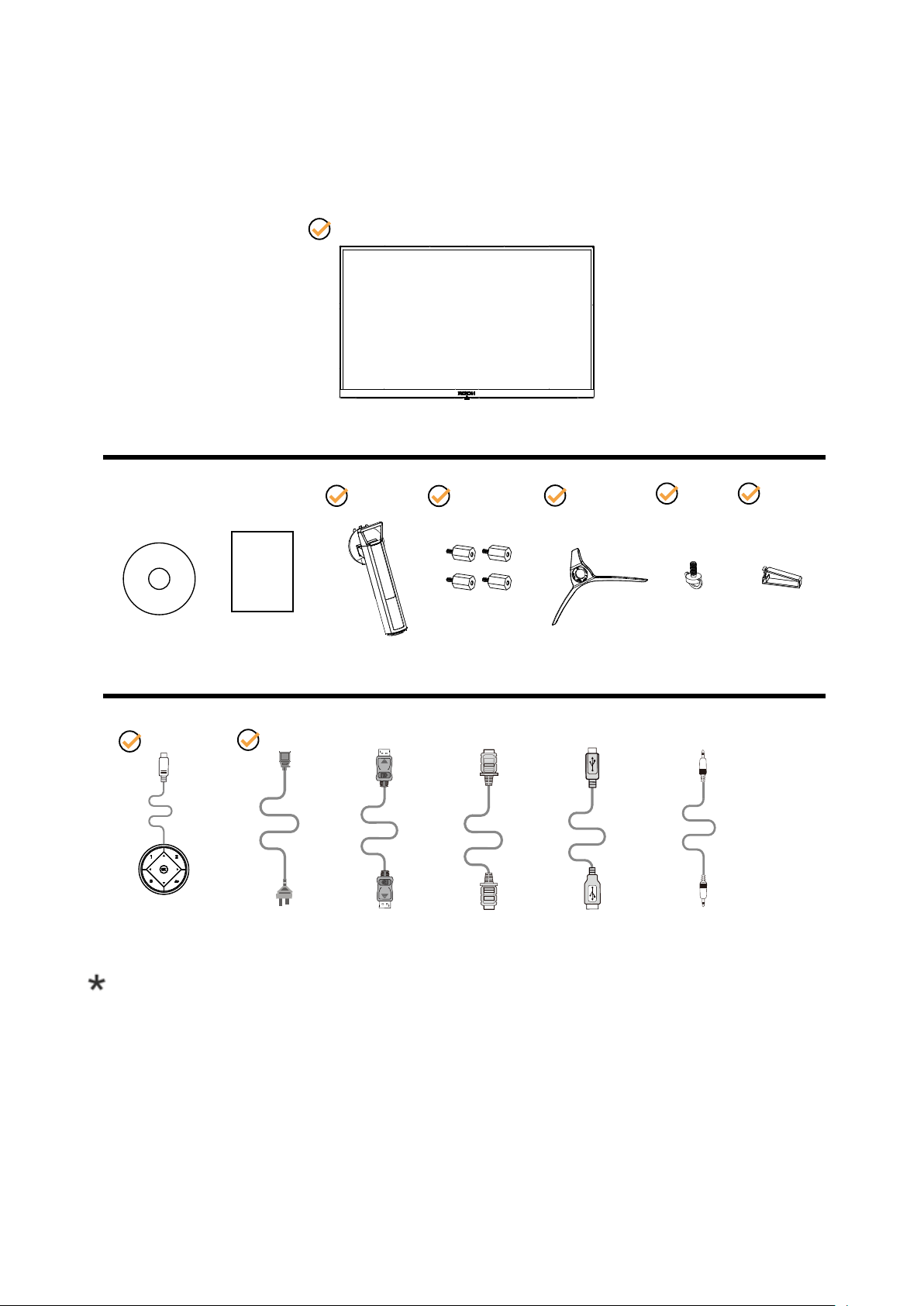
Konfigurace
Obsah krabice
*
Disk CD s příručkou Záruční list Stojánek Šrouby Základna Ruční šroub Drátěná svorka
Klávesnice Quick
Switch
*
*
Napájecí kabel Kabel DP Kabel HDMI Kabel USB Kabel mikrofonu
*
*
*
Některé kabely signálu (DP, HDMI, USB a kabely mikrofonu) nejsou v některých zemích nebo oblastech dodávány.
Podrobnější informace vám poskytne místní prodejce nebo pobočka společnosti AOC.
6
Page 9
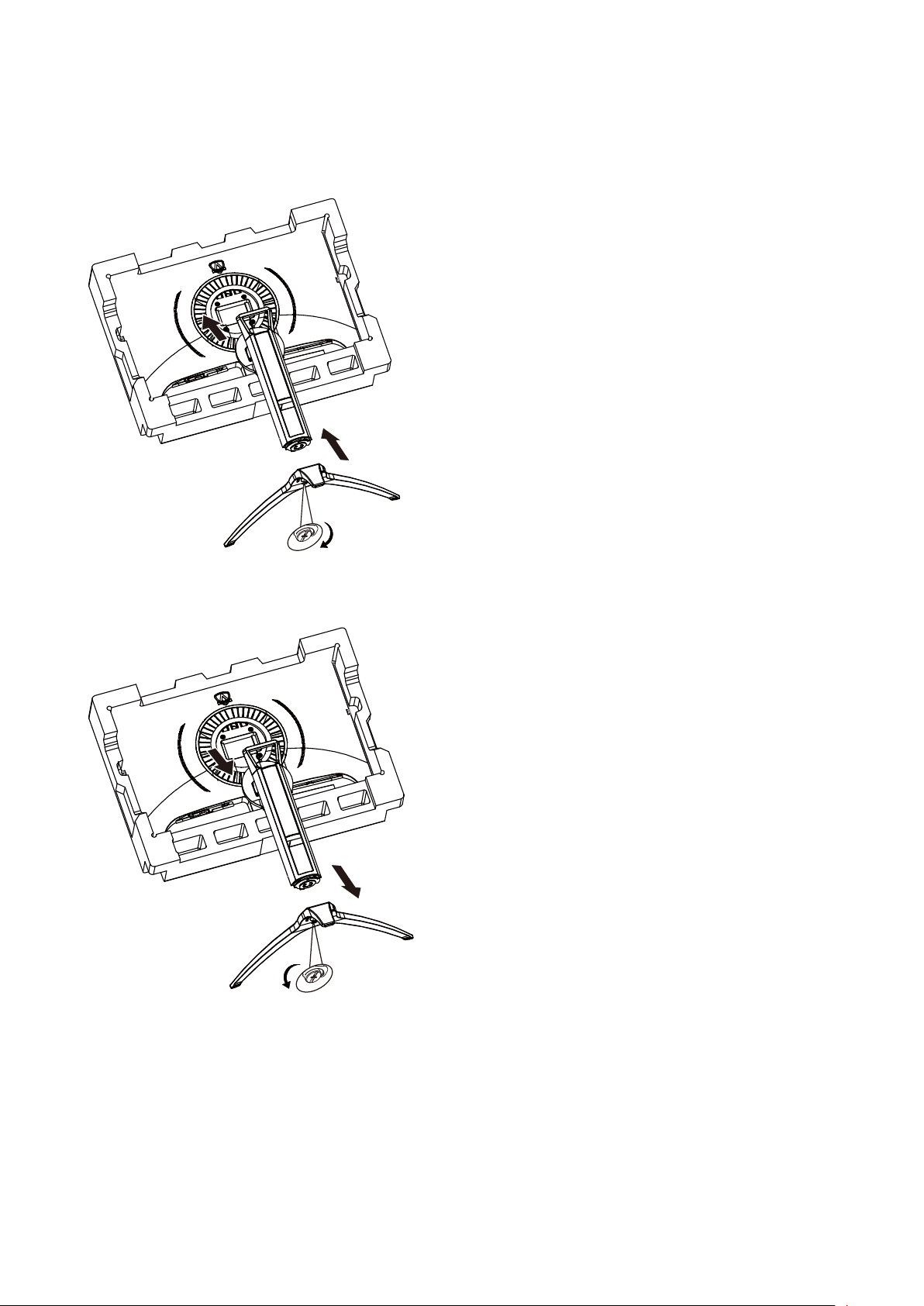
Instalace stojánku a podstavce
Nainstalujte nebo odstraňte podstavec podle následujících kroků.
Nastavení:
Odebrat:
7
Page 10
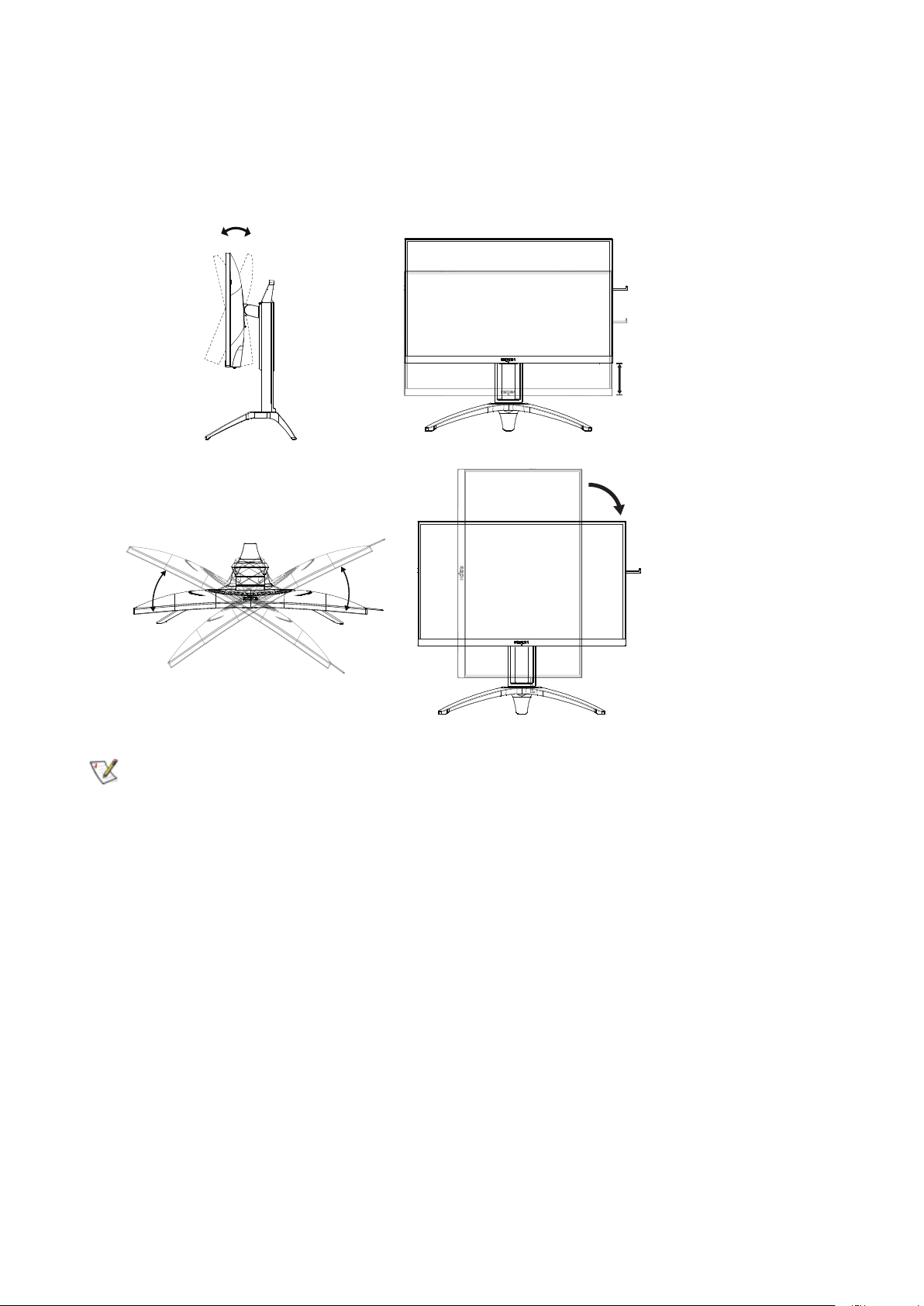
Nastavení zorného úhlu
-5°
23°
90°
110mm
30°30°
Pro optimální sledování obrazu je doporučeno dívat se na monitor zpříma a pak nastavit úhel monitoru podle vašich
vlastních preferencí.
Podržte podstavec monitoru, aby se monitor při změně úhlu monitoru nepřevrátil.
Monitor je možno nastavit v níže uvedeném rozmezí:
POZNÁMKA:
Při změně úhlu pohledu monitoru se nedotýkejte LCD obrazovky. Mohlo by dojít k poškození nebo zničení obrazovky
LCD.
8
Page 11

Připojení monitoru
1
4
3
2
5
9
10
6 7 8
Zapojení kabelů na zadní straně monitoru a počítače
1. Vstup mikrofonu
2. Sluchátka (v kombinaci s mikrofonem)
3. USB3.2 Gen1 stahování + rychlé nabíjení
4. USB3.2 Gen1 stahování
5. USB3.2 Gen1 odesílání
6. AC in
7. HDMI
8. DP
9. Výstup mikrofonu (připojte k PC)
10. Klávesnice Quick Switch
Připojení k počítači
1. K zadní části displeje pevně připojte napájecí kabel.
2. Vypněte počítač a odpojte jeho napájecí kabel.
3. Ke konektoru videa na zadní straně počítače připojte kabel displeje se signálem.
4. Zapojte napájecí kabel počítače a displeje do blízké zásuvky.
5. Zapněte počítač a displej.
Pokud monitor zobrazuje obraz, je instalace dokončena. Pokud k zobrazení obrazu nedojde, viz část Odstraňování
problémů.
Pro ochranu vybavení vždy vypněte počítač a LCD monitor před připojením.
9
Page 12

Funkce Adaptive-Sync
1. Funkce Adaptive-Sync funguje s DP/HDMI
2. Kompatibilní gracká karta: Níže je uveden seznam doporučených karet, který lze rovněž najít na www.AMD.com
• RadeonTM RX Vega series
• RadeonTM RX 500 series
• RadeonTM RX 400 series
• RadeonTM R9/R7 300 series (excluding R9 370/X)
• RadeonTM Pro Duo (2016 edition)
• RadeonTM R9 Nano
• RadeonTM R9 Fury series
• RadeonTM R9/R7 200 series (excluding R9 270/X, R9 280/X)
10
Page 13

HDR
Je kompatibilní se vstupními signály ve formátu HDR10.
V případě kompatibilního přehrávače a obsahu může monitor automaticky aktivovat funkci HDR. Požádejte výrobce
zařízení a poskytovatele obsahu o informace ohledně kompatibility vašeho zařízení a obsahu. Pokud funkci automatické
aktivace nepotřebujete, nastavte funkci HDR na „VYPNUTO“.
Note:
1. Pro rozhraní DisplayPort/HDMI v operačním systému WIN10 verze nižší(starší) než V1703 není zapotřebí žádné
zvláštní nastavení.
2. V operačním systému WIN10 verze V1703 je k dispozici pouze rozhraní HDMI a rozhraní DisplayPort nefunguje.
3. 3840x2160 při 50 Hz /60 Hz není doporučeno pro počítačové zařízení, pouze pro UHD přehrávač nebo konzole
Xbox-one / PS4-Pro.
a. Rozlišení monitoru je nastaveno na 3840*2160 a funkce HDR je přednastavena na ZAPNUTO. Za těchto podmínek
se může obrazovka mírně ztmavit, což signalizuje, že je aktivována funkce HDR.
b. Po přechodu do některé aplikace můžete dosáhnout optimálního efektu HDR, když změníte rozlišení na 3840*2160
(pokud je k dispozici).
11
Page 14

Nastavení
4
2
1
3
5
Klávesové zkratky
1 Zdroj / Nahoru
2 Dial Point/Dolů
3 Herní režim/vlevo
4 Light FX/Vpravo
5 Napájení/nabídka/vstup
Napájení/nabídka/vstup
Stisknutím vypínače zapnete monitor.
Není-li zobrazena nabídka OSD, stisknutím zobrazte nabídku OSD nebo potvrďte výběr. Stisknutím a podržením
přibližně 2 sekundy vypnete monitor.
Dial Point
Není-li zobrazena nabídka OSD, stisknutím tlačítka Dial Point zobrazíte/skryjete Dial Point.
Herní režim/vlevo
Když není zobrazena nabídka OSD, stisknutím tlačítka „Vlevo“ otevřete funkci herního režimu. Potom stisknutím tlačítka
„Vlevo“ nebo „Vpravo“ vyberte herní režim (FPS, RTS, Závod, Hráč 1, Hráč 2 nebo Hráč 3) podle různých typů her.
Light FX/Vpravo
NKdyž není zobrazena nabídka OSD, aktivujte funkci Light FX stisknutím tlačítka „Vpravo“.
Zdroj / Nahoru
Když je nabídka OSD zavřená, tlačítko Source (Zdroj) bude mít funkci rychlého tlačítka Source (Zdroj).
12
Page 15

Rychlé přepínání
:
Když není zobrazena nabídka OSD, stisknutím tlačítka otevřete funkci herního režimu. Potom stisknutím tlačítka
nebo vyberte herní režim (FPS, RTS, Závod, Hráč 1, Hráč 2 nebo Hráč 3) podle různých typů her.
:
Není-li zobrazena nabídka OSD, stisknutím tlačítka aktivujte panel nastavení Ovládání stínu. Stisknutím nebo
upravte kontrast pro jasný obraz.
Menu/OK
Když není zobrazena nabídka OSD, stisknutím zobrazte nabídku OSD nebo potvrďte výběr.
▲
Když je nabídka OSD zavřená, tlačítko ▲ bude mít funkci rychlého tlačítka Zdroj.
▼
Není-li zobrazena nabídka OSD, stisknutím tlačítka Dial Point zobrazíte/skryjete Dial Point.
1:
Stisknutím tlačítka 1 vyberte režim Hráč 1
2:
Stisknutím tlačítka 2 vyberte režim Hráč 2
3:
Stisknutím tlačítka 3 vyberte režim Hráč 3
Stisknutím přejdete zpět na předchozí výběr.
13
Page 16

Průvodce tlačítky OSD (nabídka)
Enter Move Exit
Enter Move Exit
Enter Move Exit
Enter Move
Exit Enter Select
Enter Select
Enter Select
Enter : Tlačítko Enter slouží k přechodu na další úroveň nabídky OSD
Přesunout: Pomocí tlačítka vlevo / nahoru / dolů přesunujte výběr OSD
Konec: Pomocí tlačítka vpravo ukončíte nabídku OSD
Enter : Tlačítko Enter slouží k přechodu na další úroveň nabídky OSD
Přesunout: Pomocí tlačítka vpravo / nahoru / dolů přesunujte výběr OSD
Konec: Pomocí tlačítka vlevo ukončíte nabídku OSD
Enter : Tlačítko Enter slouží k přechodu na další úroveň nabídky OSD
Přesunout: Pomocí tlačítka nahoru / dolů přesunujte výběr OSD
Konec: Pomocí tlačítka vlevo ukončíte nabídku OSD
Přesunout: Pomocí tlačítka vlevo / vpravo / nahoru / dolů přesunujte výběr OSD
Konec: Pomocí tlačítka vlevo ukončíte nabídku OSD a vrátíte se na předchozí úroveň OSD
Enter: Tlačítko vpravo slouží k přechodu na další úroveň nabídky OSD
Vybrat: Pomocí tlačítka nahoru / dolů přesunujte výběr OSD
Enter: Pomocí tlačítka Enter použijete nastavení OSD a vrátíte se zpět na předchozí úroveň OSD
Vybrat: Pomocí tlačítka dolů upravte nastavení OSD
Vybrat: Pomocí tlačítka nahoru / dolů upravte nastavení OSD
14
Page 17

Enter Select
Enter: Pomocí tlačítka Enter ukončíte nabídku OSD a vrátíte se na předchozí úroveň OSD
Vybrat: Pomocí tlačítka vlevo / vpravo upravte nastavení OSD
15
Page 18

OSD Setting (Nastavení OSD)
OSD SetupExtras
Light FXAudio
Image Setup Color Setup
Enter Move Exit Enter Move Exit
Light FXAudio
Základní a jednoduché pokyny pro ovládací tlačítka.
1). Stisknutím tlačítka MENU aktivujete okno nabídky OSD.
2). Podle průvodce tlačítky přemístěte nebo vyberte (upravte) nastavení OSD.
3). Funkce zamknutí/odemknutí nabídky OSD: Chcete-li zamknout nebo odemknout nabídku OSD, stiskněte a podržte
tlačítko Dolů 10 sekund, když funkce OSD není aktivní.
Poznámky:
1). Pokud má výrobek pouze jeden vstup signálu, položku „Výběr Vstupu“ nelze upravit.
2). Režimy ECO (kromě režimu Standardní), DCR a režim DCB, pro tyto čtyři stavy existuje pouze jeden stav.
16
Page 19

Game Settings (Herní nastavení)
Game Setting
OffGame Mode
Low Input Lag On
Overdrive Off
Shadow Control 50
Frame Counter Off
Game Color 10
MBR 0
QuickSwitch LED On
Adaptive-Sync On
Exit Enter Select
Game Mode
(Režim Hra)
Shadow Control
(Ovládání stínu)
Game Color
(Herní barva)
MBR 0-20 Upravuje redukci rozostření pohybu.
Adaptive-Sync
FPS Pro hraní FPS (stříleček). Zlepšuje detaily temných oblastí.
RTS
Racing (Závody)
Pro hraní RTS (strategií v reálném čase). Vylepšuje kvalitu
obrazu.
Pro hraní závodních her. Nabízí nejrychlejší odezvu a
vysokou sytost barev.
Gamer 1 (Hráč 1) Uživatelská nastavení, předvolba Hráč 1.
Gamer 2 (Hráč 2) Uživatelská nastavení, předvolba Hráč 2.
Gamer 3 (Hráč 3) Uživatelská nastavení, předvolba Hráč 3.
Off (Vypnuto): Není použita optimalizace Smart image game
Ovládání stínu Výchozí nastavení je 50. Koncový uživatel
může provádět úpravy od 50 do 100 nebo 0 pro zvýšení
kontrastu a vyjasnění obrazu.
0-100
1. Pokud je obraz příliš tmavý a nejsou jasně vidět detaily,
proveďte úpravu od 50 do 100 pro jasný obraz.
2. Pokud je obraz příliš bílý a nejsou jasně vidět detaily,
proveďte úpravu od 50 do 0 pro jasný obraz
0-20
On/Off
(Zapnuto/Vypnuto)
Herní barva poskytuje 0 - 20 úrovní nastavení sytosti pro
vylepšení obrazu
Deaktivuje nebo aktivuje Adaptive-Sync.
17
Page 20

Weak (Slabé)
Medium (Střední)
Overdrive (Ruční)
Low input Lag
(Nízké zpoždění
vstupu)
QuickSwitch LED
Čítač rámců
Poznámka:
1) Funkce MBR a Overdrive Boost jsou k dispozici, pouze když je Adaptive-Sync vypnuto a svislá frekvence je do 75 Hz.
2) The screen brightness will be reduced when adjusting MBR or Over driver setting to Boost.
3) Když je HDR nastaveno na “non-off” v oddíle “Nastavení obrazu” a vstupní zdroj obsahuje HDR obsah, položky “Herní
režim”, “Ovládání tmavého pole”, “Herní tón”, “MBR” nelze v “Nastavení hry” upravit. Možnost “Rozšířené” v “Overdrive”
není k dispozici.
Strong (Vysoké)
Boost (Zesílení)
Off (Vypnuto)
On/Off
(Zapnuto/Vypnuto)
On/Off
(Zapnuto/Vypnuto)
Vyp. / Vpravo
nahoře / Vpravo
dole / Vlevo dole /
Vlevo nahoře
Slouží k úpravě doby odezvy.
Vypněte mezipaměť rámců pro snížení zpoždění vstupu
Deaktivuje nebo aktivuje QuickSwitch LED
Zobrazí V frekvenci na vybraném rohu
(Funkce počítadla rámců funguje pouze s grackou kartou
AMD.)
.
18
Page 21

Luminance (Světelnost)
Luminance
Brightness
ECO Mode
Gamma
DCR
90
Standard
Gamma1
Off
50Contrast
Exit Enter Select
Contrast
(Kontrast)
0-100 Kontrast z digitálního registru.
Brightness (Jas) 0-100 Nastavení pozadí
Standard (Standardní) Standardní režim
Text Režim Text
Internet Režim Internet
Eco mode
(Ekonomický
režim)
Game (Hra) Režim Hra
Movie (Film) Režim videa
Sports (Sport) Režim Sport
Reading Reading Mode
Gamma1 (Gama1) Upravit na Gama 1
Gamma (Gama)
Gamma2 (Gama2) Upravit na Gama 2
Gamma3 (Gama3) Upravit na Gama 3
DCR Off (Vypnuto) / On (Zapnuto) Deaktivovat/ Aktivovat dynamický poměr kontrastu
Poznámka:
Pokud je nastavení HDR v nabídce „Image Settings“ nastaveno na „non-off“ a vstupní zdroj má obsah HDR, „Luminance“
není nastavitelná.
19
Page 22

Image Setup (Nastavení obrazu)
Exit Enter Select
Image Setup
HDR Mode Off
HDR Auto
HDR
HDR
Off /
DisplayHDR /
HDR
HDR Picture /
Deaktivovat nebo aktivovat HDR
HDR Movie /
HDR Game
Off / HDR
HDR Mode
Picture / HDR
Movie / HDR
Deaktivovat nebo aktivovat HDR Mode
Game
Poznámka:
When HDR is detected, the HDR option is displayed for adjustment; when HDR is not detected, the HDR Mode option is
displayed for adjustment
20
Page 23

Color Setup (Nastavení barev)
Exit Enter Select
Color Setup
Color Temp.
DCB Mode
DCB Demo
Red
Green
Blue
Warm
Off
Off
50
50
50
OffLowBlue Mode
LowBlue
Mode(Režim
modrého
světla)
Color Temp.
(Teplota
barev)
DCB Mode
(DCB Rež.)
DCB Demo
(DCB
Ukázka)
Vyp. / Multimédia
/ Internet / Ofce /
Čtení
Warm (Teplé)
Normal
(Normální)
Cool (Studené)
sRGB
User (Uživatel)
Full Enhance
(Plné vylepšení)
Nature Skin
(Přirozená
pokožka)
Green Field
(Zelené pole)
Sky-blue (Azur)
AutoDetect
(Automatická
detekce)
Sníží vlnu modrého světla ovládání teploty
barev.
Slouží k načtení teploty teplé barvy z paměti
EEPROM.
Slouží k načtení teploty normální barvy z
paměti EEPROM.
Slouží k načtení teploty studené barvy z
paměti EEPROM.
Slouží k načtení teploty SRGB barvy z paměti
EEPROM.
Red (Červená) Intenzita červené z digitálního registru.
Green (Zelená) Intenzita zelené z digitálního registru.
Blue (Modrá) Intenzita modré z digitálního registru.
zapnuto nebo
vypnuto
zapnuto nebo
vypnuto
zapnuto nebo
vypnuto
zapnuto nebo
vypnuto
zapnuto nebo
vypnuto
Zapnuto nebo
vypnuto
Deaktivovat nebo aktivovat režim plného
vylepšení
Deaktivovat nebo aktivovat režim přirozené
pokožky
Deaktivovat nebo aktivovat režim zelené
louky
Deaktivovat nebo aktivovat režim modré
oblohy
Deaktivovat nebo aktivovat režim autodetekce
Deaktivovat nebo aktivovat režim Ukázka
21
Page 24
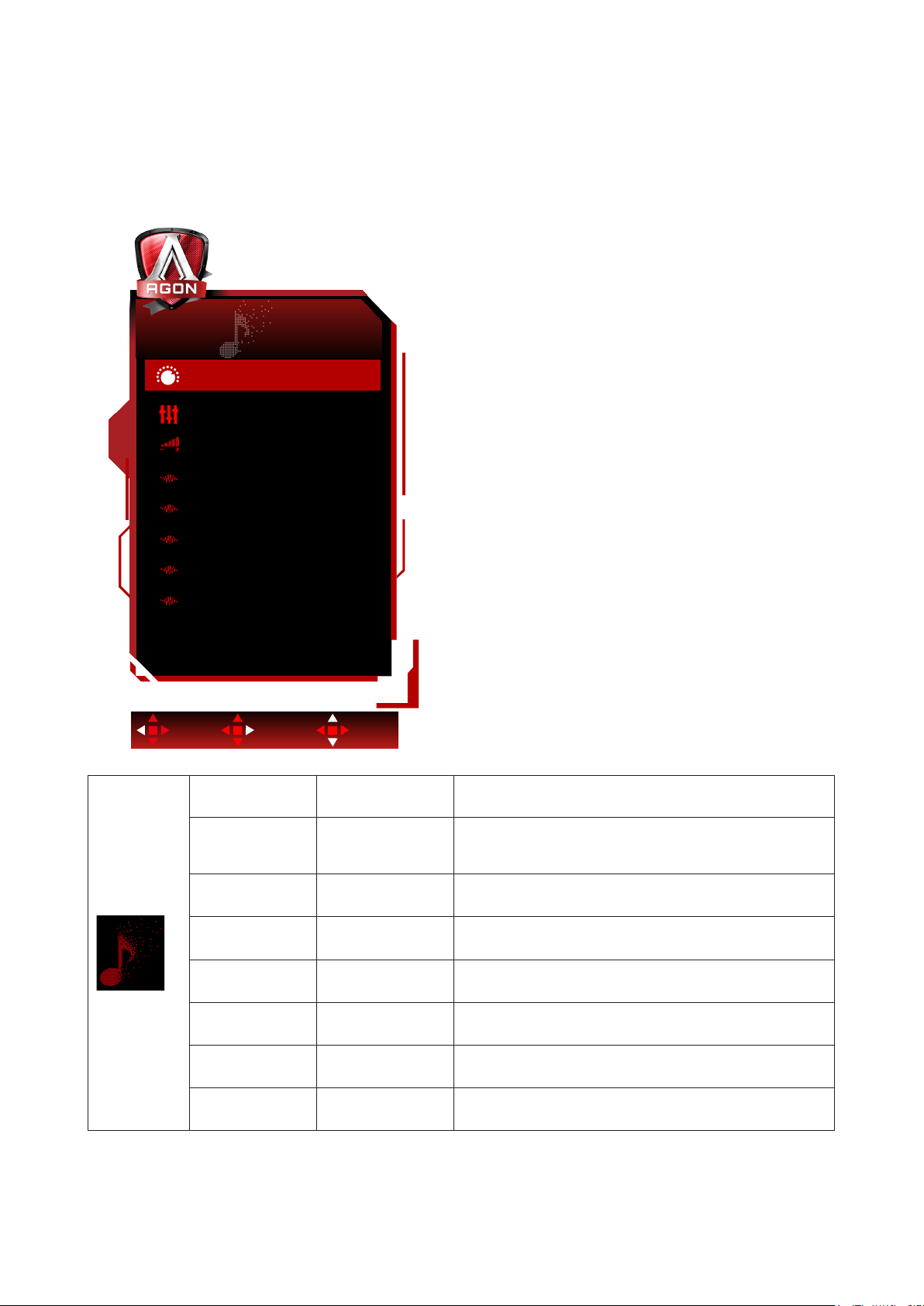
Poznámka:
Exit Enter Select
Audio
DTS Sound Off
50Volume
TruVolume HD Off
200Hz 35
500Hz 50
2.5KHz 55
7KHz 45
10KHz 50
Když je HDR v „Nastavení obrazu“ nastaveno na „non-off“ a vstupní zdroj obsahuje HDR obsah, všechny položky v
„Nastavení barvy“ nelze upravit.
Audio (Zvuk)
Hlasitost 0-100 Upravte nastavení hlasitosti
DTS Sound
TruVolume HD
200Hz 0-100
500Hz 0-100
2.5KHz 0-100
7KHz 0-100 Slouží k vylepšení čistoty vokálů.
10KHz 0-100
Hra /Rock /Klasika
/Live /Divadlo /
Vypnuto
On/Off
(Zapnuto/Vypnuto)
"Slouží k výběru režimu zvuku DTS.
Poznámka: Přepnutí režimů může trvat až 2 sekundy. "
Deaktivuje nebo aktivuje TruVolume HD.
Nízkofrekvenční basový zvuk, rovněž základní zvuková
frekvence akordu v tónu.
Používá se především pro vyjádření vokálů (například
zpěv, čtení), posiluje tloušťku a sílu vokálů.
Tato frekvence je silně pronikavá a lze ji vylepšit pro
vylepšení jasu a čistoty zvuku.
Zvuková oblast výšek je nejcitlivější na vysokofrekvenční
výkon zvuku.
22
Page 25

Light FX
Exit Enter Select
Light FX
Light FX Mode
Pattern
Foreground R 50
50
50
50
50
50
Foreground G
Foreground B
Background R
Background G
Background B
Breathing
Rainbow
OffLight FX
R
G
B
R
G
B
Light FX
Režim Light FX
Vzorek
Popředí R
Popředí G
Popředí B
Pozadí R
Pozadí G
Pozadí B
Vypnuto / Nízké /
Střední / Silné
Zvuk / Statický /
Jednoduch posun /
Posun s přechodem
/ Jednoduchá výplň
/ 1směrná výplň
/ 2směrná výplň /
Pulzování / Bod pohybu
/ Zoom / Odbarvit /
Vodní vlna / Blikání /
Ukázka
Červený / Zelený /
Modrý / Vlastní
0-100
0-100
Slouží k výběru intenzity Light FX.
Vyberte režim Light FX
Vyberte vzorek Light FX
Když je nastaven vlastní vzorek, může uživatel upravit
barvu popředí Light FX
Když je nastaven vlastní vzorek, může uživatel upravit
barvu pozadí Light FX
23
Page 26

Extra (Rozšíření)
Exit Enter Select
Extra
Off Timer
Image Ratio
DDC/CI
Reset
0
Wide
Yes
No
Resolution:1920(H)x1080(V) SDR
H.Frequency:34 KHz
V.Frequency:60 Hz
AutoInput Select
Input Select
(Výběr vstupu)
Off timer
(Časovač
vypnutí)
Image Ratio
(Poměr stran
obrazu)
DDC/CI Ano nebo ne Zapnutí nebo vypnutí podpory DDC/CI
Reset
(Vynulovat)
AUTO/HDMI1/HDMI2/
DP1/DP2
Slouží k výběru vstupního signálu
0-24hod. Slouží k výběru času vypnutí DC
Široká/ 4:3 / 1:1 /
17"(4:3) / 19"(4:3) /
19"(5:4) / 19"W(16:10)
/ 21.5"W(16:9) /
Slouží k výběru poměru stran obrazu monitoru.
22"W(16:10) / 23"W(16:9)
/ 23.6"W(16:9) /
24"W(16:9)
Ano nebo ne Slouží k obnovení výchozího nastavení nabídky
24
Page 27

OSD Setup (Nastavení OSD)
Exit Enter Select
OSD Setup
Timeout
H.Position
V.Position
Transparence
Break Reminder
110
100
100
100
Off
EnglishLanguage
DP Capability 1.2/1.4
Language (Jazyk) Vyberte jazyk OSD
Timeout
(Časový limit)
DP Capability
(Kapacita DP)
H. Position
(Vodorovná poloha)
V. Position (Svislá
poloha)
Transparence
(Průhlednost)
Break Reminder
(Připomenutí
přestávky)
Poznámky:
5-120
1.1/1.2/1.4
0-100 Slouží k nastavení vodorovné polohy OSD
0-100 Slouží k nastavení svislé polohy OSD
0-100 Slouží k nastavení průhlednosti nabídky OSD.
zapnuto nebo
vypnuto
Slouží k nastavení doby zobrazení nabídky OSD na
obrazovce.
Pozor: funkci Adaptive-Sync podporuje pouze DP1.2/
DP1.4
Připomenutí přestávky, pokud uživatel pracuje souvisle
déle než 1 hod.
Pokud obsah videa DP podporuje DP1.2/DP1.4, vyberte možnost DP1.2/DP1.4 pro nastavení Kapacita DP; v opačném
případě vyberte DP1.1
25
Page 28

Indikátor LED
Stav Barva indikátoru
Režim plného provozu Red (Červená)
Režim aktivní-vypnuto Oranžová
26
Page 29

Odstraňování problémů
Problém a otázka
Indikátor napájení nesvítí
Žádný obraz na obrazovce
Možná řešení
Zkontrolujte, zda je vypínač zapnutý a zda je napájecí kabel řádně připojen k
elektrické zásuvce a k monitoru.
Je napájecí kabel správně připojen?
Zkontrolujte připojení napájecího kabelu a zdroj napájení.
Je kabel správně připojen?
(Připojeno pomocí kabelu D-sub)
Zkontrolujte připojení kabelu DB-15.
(Připojeno pomocí kabelu HDMI)
Zkontrolujte připojení kabelu HDMI.
(Připojeno pomocí kabelu DP)
Zkontrolujte připojení kabelu DP.
* Vstup D-sub/HDMI/DP není u některých modelů k dispozici.
Pokud je zapnuto napájení, restartujte počítač, aby se zobrazila výchozí
(přihlašovací) obrazovka.
Pokud se zobrazí výchozí obrazovka (přihlašovací), spusťte počítač v
použitelném režimu (bezpečný režim pro systém Windows 7/8/10) a potom
změňte frekvenci gracké karty.
(Viz Nastavení optimálního rozlišení)
Pokud se výchozí obrazovka (přihlašovací) nezobrazí, kontaktujte servisní
středisko nebo prodejce.
Je na obrazovce zobrazena zpráva „Nepodporovaný vstup“?
Tato zpráva se může zobrazit, když signál z gracké karty přesáhne maximální
rozlišení a frekvenci, které dokáže monitor správně zpracovat.
Nastavte maximální rozlišení a frekvenci, které dokáže monitor správně
zpracovat.
Zkontrolujte, zda jsou nainstalovány ovladače monitoru AOC.
Obraz je rozmazaný a
obsahuje vícenásobné
zobrazení
Obraz bliká, skáče nebo
je v obraze patrné vlnivé
vzorování
Monitor zatuhl v „aktivním
pohotovostním režimu“
Chybí některá ze základních
barev (ČERVENÁ, ZELENÁ
nebo MODRÁ).
Obraz na obrazovce nemá
správnou velikost nebo není
správně vystředěn
V obrazu jsou barevné
poruchy (bílá barva nevypadá
jako bílá)
Horizontální nebo vertikální
rušení obrazu
Nastavte ovládací prvky jasu a kontrastu.
Stisknutím bude provedeno automatické nastavení.
Zkontrolujte, zda nepoužíváte prodlužovací kabel nebo přepínač. Doporučujeme
připojit monitor přímo k výstupnímu konektoru gracké karty na zadní straně.
Přesuňte od monitoru do větší vzdálenosti elektrické spotřebiče, které mohou
způsobovat rušení.
Používejte maximální obnovovací frekvenci, kterou monitor umožňuje s použitým
rozlišením.
Síťový vypínač počítače musí být v poloze „zapnuto“ (ON).
Gracká karta (video adaptér) počítače musí být zcela a správně usazená do
příslušného slotu na počítači.
Zkontrolujte, zda je video kabel monitoru správně připojen k počítači.
Prohlédněte video kabel monitoru a zkontrolujte, zda není ohnutý žádný kolík.
Prověřte, zda počítač pracuje - stiskněte na klávesnici klávesu CAPS LOCK a
sledujte diodu LED CAPS LOCK. Tato dioda LED by se měla po stisknutí klávesy
CAPS LOCK buď rozsvítit nebo zhasnout.
Prohlédněte video kabel monitoru a zkontrolujte, zda není poškozen žádný kolík.
Zkontrolujte, zda je video kabel monitoru správně připojen k počítači.
Upravte vodorovnou a svislou polohu nebo stiskněte klávesovou zkratku (AUTO).
Nastavte barvu RGB nebo zvolte požadovanou barevnou teplotu.
Uživatelé systému Windows 7/8/10: vypněte počítač. Nastavte položku
FREKVENCE a ZAOSTŘENÍ.
Stisknutím bude provedeno automatické nastavení.
27
Page 30

Technické údaje
Obecné specifikace
Název modelu AG273QZ
Zobrazovací systém Barevný monitor TFT LCD
Panel
Jiné
Fyzické vlastnosti
Ekologie
Zobrazitelná velikost obrazu 68,5 cm úhlopříčně
Rozteč pixelů
Oddělená synchronizace H/V TTL
Zobrazení barev 16,7 mil. barev
Rozsah horizontální frekvence
Velikost vodorovného snímání
(max.)
Rozsah vertikální frekvence
Velikost svislého snímání (max.)
Optimální předvolené rozlišení 2560 x 1440@60Hz
Max resolution
Technologie Plug & Play VESA DDC2B/CI
Zdroj napájení 100-240V~, 1,5A, 50/60Hz
Příkon
Typ konektoru HDMI/ DP/ Výstup pro sluchátka/ Vstup mikrofonu
Typ signálního kabelu
Teplota
Vlhkost
Nadmořská výška
0,2331mm (v) × 0,2331mm (h)
30~230kHz (HDMI)
30~360kHz (DP)
596,736 mm
48~144Hz (HDMI)
48~240Hz (DP)
335,664 mm
2560 x 1440@144Hz (HDMI)
2560 x 1440@240Hz (DP)
Typicky (výchozí jas a kontrast) 52 W
Max. (jas = 100, kontrast =100) ≤ 110 W
Snížená spotřeba ≤ 0,5 W
Odpojitelný
Provozní 0°~ 40°
Mimo provoz -25°~ 55°
Provozní 10% až 85% (bez kondenzace)
Mimo provoz 5% až 93% (bez kondenzace)
Provozní 0 ~ 5 000 m (0 ~ 16 404 stop)
Mimo provoz 0~ 12 192 m (0~ 40 000 stop)
28
Page 31

Předvolené režimy zobrazení
STANDARD ROZLIŠENÍ
VGA 640x480@60Hz 31,469 59,94
VGA 640x480@67Hz 35 66,667
VGA 640x480@72Hz 37,861 72,809
VGA 640x480@75Hz 37,5 75
VGA 640x480@100Hz 51,08 99,769
VGA 640x480@120Hz 61,91 119,518
DOS MODE 720x400@70Hz 31,469 70,087
DOS MODE 720x480@60Hz 29,855 59,710
SD 720x576@50Hz 31,25 50
SVGA 800x600@56Hz 35,156 56,25
SVGA 800x600@60Hz 37,879 60,317
SVGA 800x600@72Hz 48,077 72,188
SVGA 800x600@75Hz 46,875 75
SVGA 800x600@100Hz 63,684 99,662
SVGA 800x600@120Hz 76,302 119,97
SVGA 832x624@75Hz 49,725 74,551
HORIZONTÁLNÍ
FREKVENCE (kHz)
VERTIKÁLNÍ
FREKVENCE (Hz)
XGA 1024x768@60Hz 48,363 60,004
XGA 1024x768@70Hz 56,476 70,069
XGA 1024x768@75Hz 60,023 75,029
XGA 1024x768@100Hz 81,577 99,972
XGA 1024x768@120Hz 97,551 119,989
SXGA 1280x1024@60Hz 63,981 60,02
SXGA 1280x1024@75Hz 79,975 75,025
Full HD 1920x1080@60Hz 67,5 60
QHD 2560x1440@60Hz 88,787 59,951
QHD 2560x1440@120Hz 182.997 119.998
QHD 2560x1440@144Hz 222.056 143.912
QHD (for DP) 2560x1440@165Hz 242.550 165.000
QHD (for DP) 2560x1440@200Hz 294.000 200.000
QHD (for DP) 2560x1440@240Hz 352.803 240.002
29
Page 32

Přiřazení kolíků
19kolíkový kabel signálu pro barevný monitor
Č.
kontaktu
1. TMDS data 2+ 9. TMDS data 0- 17. DDC/CEC uzemnění
2. TMDS data 2 stínění 10. Frekvence TMDS + 18. Napájení +5V
3. TMDS data 2- 11 . Stínění frekvence TMDS 19. Detekce připojení za chodu
4. TMDS data 1+ 12. Frekvence TMDS -
5. TMDS data 1 stínění 13. CEC
6. TMDS data 1- 14. Vyhrazeno (N.C. v zařízení)
7. TMDS data 0+ 15. SCL
8. TMDS data 0 stínění 16. SDA
20kolíkový kabel signálu pro barevný monitor
Č. kolíku Název signálu Č. kolíku Název signálu
Název signálu
1 ML_Lane 3 (n) 11 GND (zem.)
2 GND (zem.) 12 ML_Lane 0 (p)
3 ML_Lane 3 (p) 13 CONFIG1
4 ML_Lane 2 (n) 14 CONFIG2
5 GND (zem.) 15 AUX_CH(p)
6 ML_Lane 2 (p) 16 GND (zem.)
7 ML_Lane 1 (n) 17 AUX_CH(n)
8 GND (zem.) 18 Detekce připojení za chodu
9 ML_Lane 1 (p) 19 Zpět. DP_PWR
10 ML_Lane 0 (n) 20 DP_PWR
Č.
kontaktu
Název signálu
Č.
kontaktu
Název signálu
30
Page 33

Plug and Play
Funkce Plug & Play DDC2B
Tento monitor disponuje možnostmi VESA DDC2B v souladu s normou VESA DDC. To umožňuje monitoru, aby
informoval systém o své identitě, v závislosti na úrovni použité DDC a komunikoval i s dalšími informacemi týkajícími se
svých zobrazovacích schopností.
DDC2B představuje obousměrný datový kanál, založený na protokolu I2C. Zařízení si může vyžádat informace EDID
přes kanál DDC2B.
Informace o patentech DTS najdete na http://patents.dts.com. Vyrobeno na základě licence od společnosti DTS
Licensing Limited. DTS, symbol a DTS a symbol dohromady jsou registrované ochranné známky a DTS Sound je
ochranná známka společnosti DTS, Inc. © DTS, Inc. Všechna práva vyhrazena.
31
